Få nemme trin til at synkronisere iMessage på tværs af dine flere enheder
Apple har indarbejdet og implementeret mange enestående muligheder i sine enheder. En af dem er muligheden for at synkronisere dine iMessages på tværs af alle dine andre Apple-enheder som en iPad eller en anden Mac-enhed.
Når du synkroniserer iMessage på tværs af alle dine enheder, og hvis en person sender dig en besked, vil du være i stand til at modtage og læse den besked på alle dine enheder samtidigt. Dette er virkelig en unik egenskab. Du kan også overføre iMessages fra iPhone til Mac/PC til backup.
Men i nogle tilfælde har brugere rapporteret problemer under opsætning af iMessage-synkroniseringsmuligheden, hovedsageligt at gøre med ikke at være i stand til at synkronisere iMessage på tværs af enhederne på trods af opsætning og aktivering af mulighederne efter behov.
Der er nogle hurtige og nemme trin, der hjælper dig med at konfigurere iMessage-synkroniseringsfunktionen eller rette den i tilfælde af sådanne problemer.
- Del 1: Konfigurer din iPhone
- Del 2: Konfigurer din iPad
- Del 3: Konfigurer din Mac OSX-enhed
- Del 4: Løs problemer med iMessage-synkronisering
Del 1: Konfigurer din iPhone
Trin 1 – Gå til startskærmmenuen på din iPhone, og vælg indstillingen Indstillinger. Det vil åbne op for en masse andre muligheder for dig. Bare vælg og åbn indstillingen Beskeder. Du finder igen en række muligheder under fanen Beskeder. Vælg iMessage, og tænd den ved at skifte.
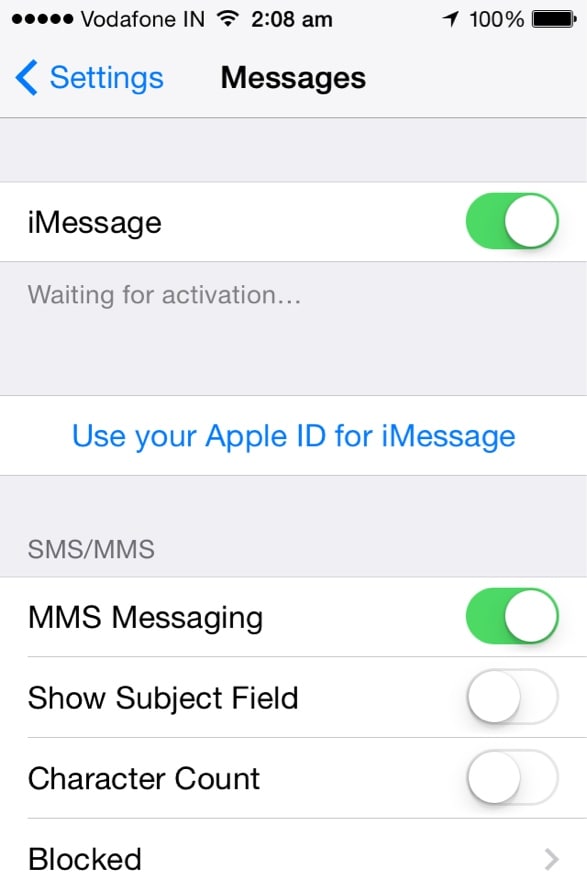
Trin 2 – Nu skal du gå tilbage til fanen Beskeder. Rul ned gennem de tilgængelige muligheder. Vælg Send og modtag, eller tryk på den.
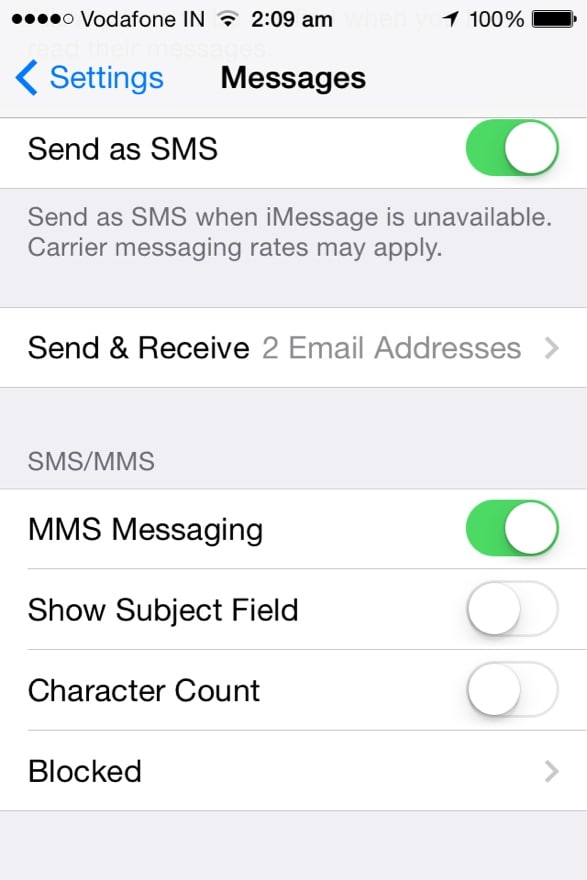
Trin 3 – Det åbner en ny skærm eller side. Under den menu finder du dit Apple ID øverst på skærmen. Du finder også alle dine telefonnumre og dine e-mailadresser, som du har registreret med dit Apple ID. Sørg for, at alle telefonnumre og mailadresser nævnt under denne menu er korrekte. Tjek disse numre og ID, og sæt kryds ved dem.
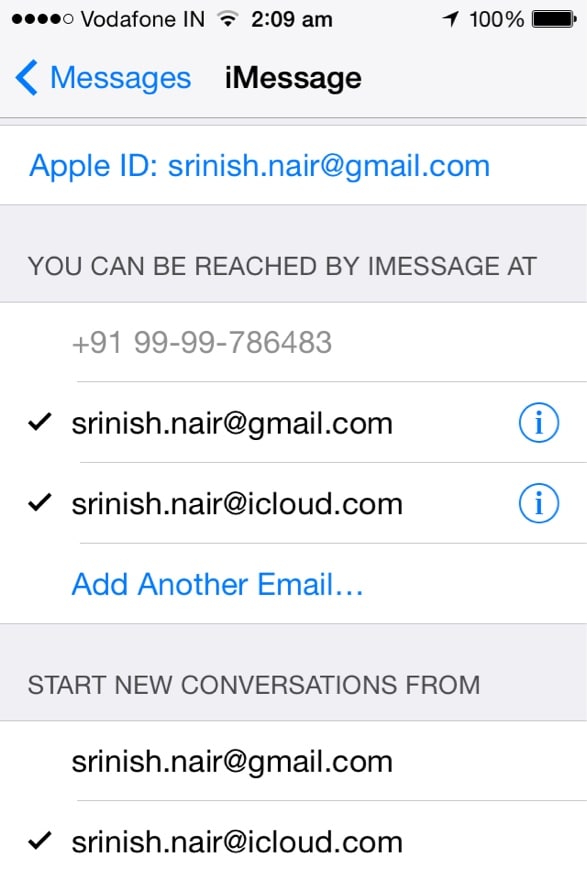
Del 2: Konfigurer din iPad
Når du har konfigureret din iPhone til iMessage-synkronisering, vil du måske nu konfigurere din iPad til det samme formål.
Trin 1 – Gå til startskærmen på din iPad, og vælg Indstillinger. Du skal nu vælge Beskeder fra listen over tilgængelige muligheder. Tryk nu på iMessages og slå det til.
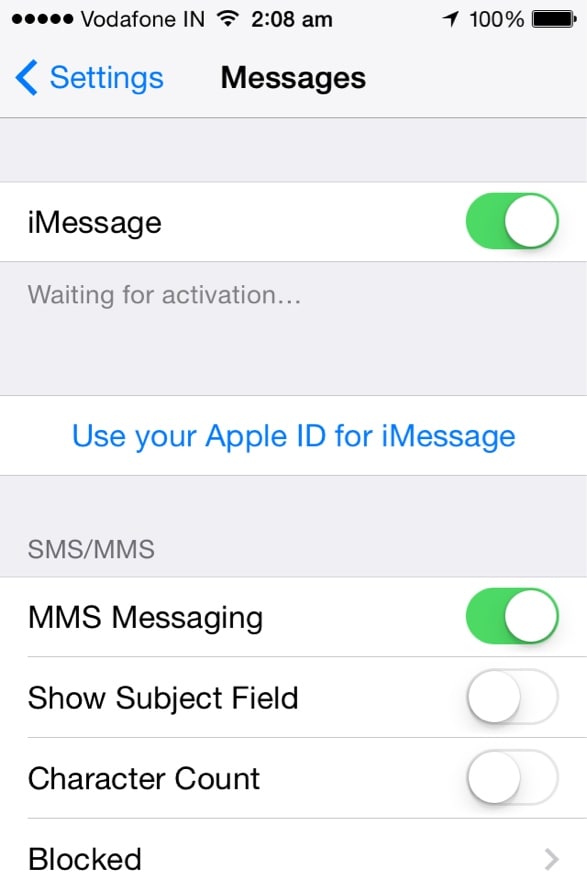
Trin 2 – Gå tilbage til menuen Beskeder og stryg ned til indstillingen Send og modtag. Tryk nu på denne mulighed.
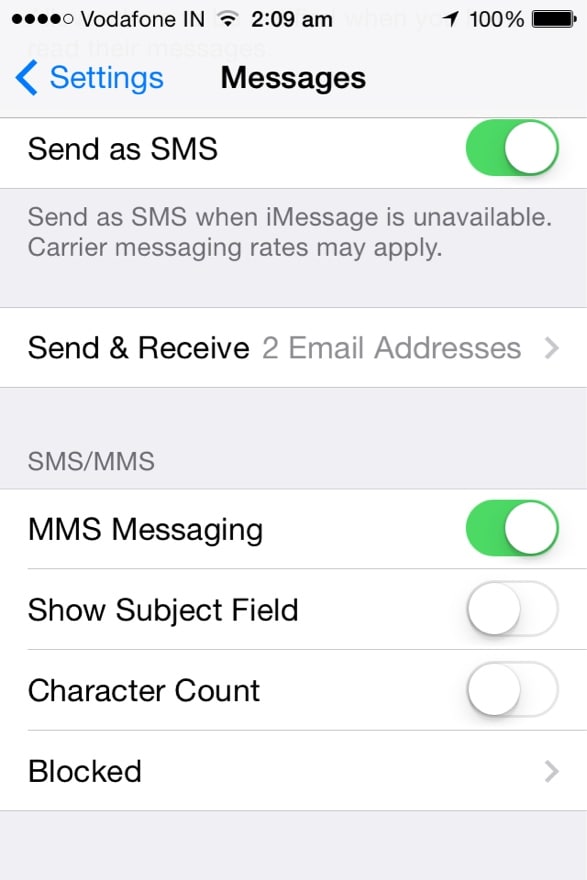
Trin 3 – Ligesom på iPhone finder du dit Apple ID nævnt øverst på den nye skærm på din iPad. Du vil også se alle dine registrerede e-mail-id’er og telefonnumre under denne menu. Sørg for, at de er korrekte, og kontroller derefter dem alle.

Del 3: Konfigurer din Mac OSX-enhed
Nu har du konfigureret din iPhone og iPad til iMessages-synkronisering. Men du vil måske også gerne konfigurere din Mac-enhed som en del af denne synkronisering. Derfor skal du følge følgende trin:
Trin 1 – Klik på menuen Beskeder for at åbne den. Nu skal du vælge indstillingen Præferencer. Du kan også få adgang til menuen Indstillinger ved hjælp af Kommando + Komma på tastaturet på din Mac-enhed.
Trin 2 – Vælg nu fanen Konti. Det åbner en ny skærm, der indeholder dit Apple-id og dine e-mailadresser og telefonnumre, der er registreret med det id. Gentag nu den procedure, du fulgte på din iPhone og iPad. Bare tryk på Aktiver denne kontoindstilling nævnt under dit Apple-id. Tjek derefter alle e-mailadresser og telefonnumre.
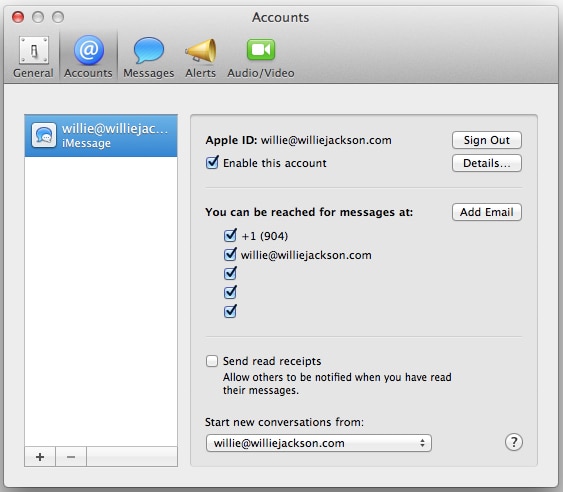
Du vil med succes synkronisere dine iMessages, hvis du følger de førnævnte trin. Bare sørg for, at alle dine e-mailadresser og telefonnumre nævnt på iPhone, iPad og Mac-enhederne er de samme.
Del 4: Løs problemer med iMessage-synkronisering
Du kan støde på nogle problemer i tilfælde af iMessage-synkronisering på tværs af flere enheder, selv efter at alle enhederne er konfigureret med succes. Disse problemer kan løses ved at følge nogle af de enkle trin som angivet nedenfor.
iPhone og iPad – Gå til startskærmmenuen på din iPhone. Vælg nu indstillingen Indstillinger. Under menuen Indstillinger har du adgang til en række muligheder. Vælg og tryk på Beskeder. Sluk nu iMessage-indstillingen. Efter få øjeblikke skal du genaktivere iMessage-indstillingen.
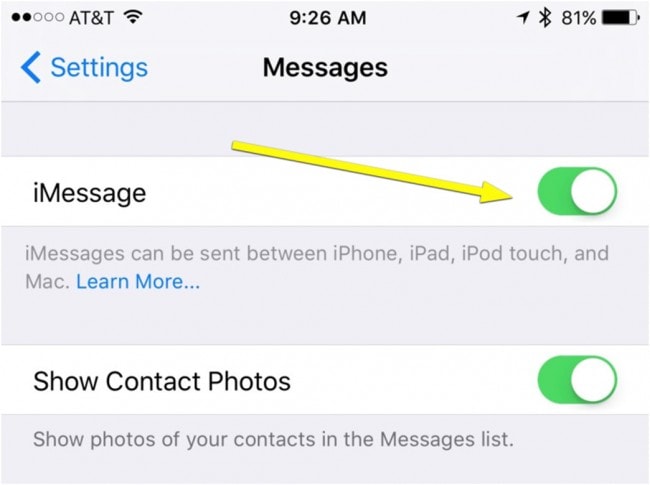
valmue – Nu skal du også reparere din Mac-enhed. Klik på menuen Beskeder. Gå nu til indstillingen Præferencer. Vælg derefter fanen Konti. Under denne fane skal du fjerne markeringen i indstillingen med titlen Aktiver denne konto. Luk nu alle menuerne. Efter et par sekunder skal du åbne menuen og gå til fanen Konti og markere indstillingen Aktiver denne konto.
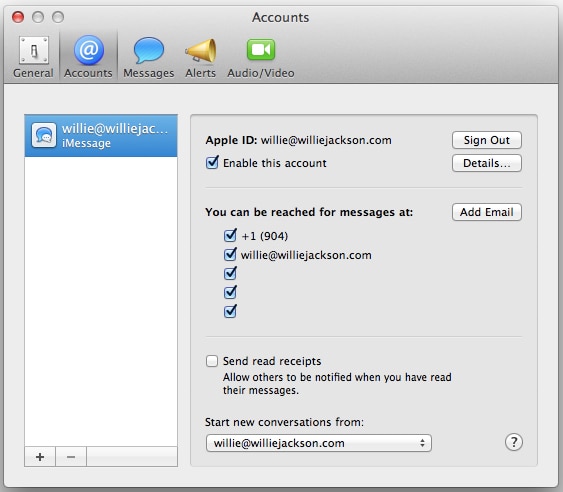
Du bliver nødt til at følge disse trin én efter én. Hvis problemet stadig fortsætter, skal du genstarte alle dine enheder én efter én. Dette vil løse alle problemer relateret til iMessage-synkronisering på tværs af alle dine iOS- og Mac OSX-enheder.
iMessage er faktisk en unik og praktisk mulighed for at få adgang til alle dine beskeder på forskellige enheder. Du skal bare følge disse enkle trin for at gøre dit liv mere bekvemt og nyde gaven iMessage endnu mere.
Seneste Artikler